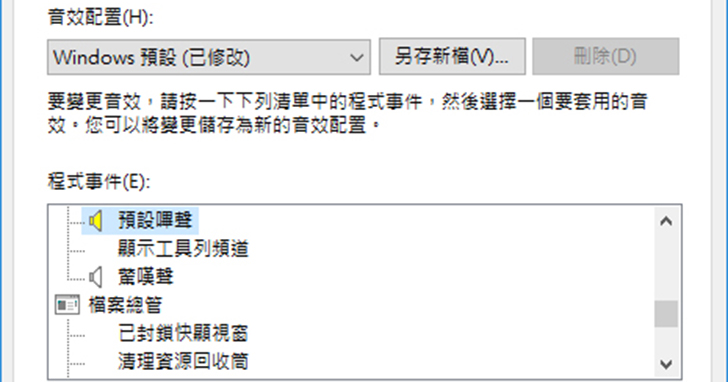
作業系統都會預設一些提示音效來即時提醒電腦使用者檔案已經下載完畢、注音輸入發生拼音錯誤等等狀況,雖然根據這些提示音可以立即得知眼前發生何種問題,但若是在專心聆聽音樂時突然想起,一定會受到驚嚇。若碰到這樣類似的情況,可以透過以下介紹的方法將這嗶嗶聲關掉。
Step 1
在 Windows 10 的桌面上按一下滑鼠右鍵,然後點選快速選單中的【個人化】選項。

Step 2
開啟「個人化」設定視窗後,先點擊一下左格中的【佈景主題】,然後在點擊右窗格中的「進階音效設定」。

Step 3
跳出「聲音」設定視窗後,在「程式事件」中找到「預設嗶聲」選項並點擊反白,再到底下的「音效」選單內設定為【(無)】,最後按一下〔確定〕關閉即可。

Step 4
不過剛剛我們的關閉方式其實算是偷吃步,只是將嗶嗶聲換成靜音而以,並不是真正關閉,如果要確實關閉的話,還是得從登錄檔下手。按一下[開始功能表]+[R]叫出「執行」對話盒以後,在欄位中填入「regedit」,再按一下〔確定〕。

Step 5
開啟「登錄編輯程式」視窗以後, 在左窗格中展開「HKEY_CURRENT_USER\Control Panel\Sound」,然後在右窗格找到「Beep」,用滑鼠左鍵雙擊它。跳出「編輯字串」對話盒以後,將「數值資料」中原本的「yes」改成「no」,按一下〔確定〕並關閉「登錄編輯程式」視窗,重開機以後就真正將擾人的嗶聲關閉囉!

八大主題、九十多招進階密技完全公開!揭密你不知道的 Windows 10 超應用!
優化設定自己來,改造 Windows 10 介面更個人化,小技巧讓電腦愈用愈好用。

請注意!留言要自負法律責任,相關案例層出不窮,請慎重發文!